Po nastavení e-mailového podpisu nemusíte v dolní části každého odeslaného e-mailu zadávat své jméno, kontaktní údaje nebo webové stránky. Místo toho můžete vytvořit e-mailový podpis a automaticky jej vložit nebo zvolit jeho přidání k jednotlivým e-mailům.
Ukážeme vám, jak vytvořit podpis v Gmailu, Outlooku, Hotmailu, Yahoo a iCloud Mail. Ať už zahrnete své jméno a pracovní pozici nebo přidáte závěr jako „Děkuji“, nastavení e-mailového podpisu předem vám ušetří čas, který byste museli později ručně psát. Berte to jako šablonu, kterou můžete znovu a znovu použít.
Jak vytvořit podpis v Gmailu
Pokud máte účet Gmail, můžete snadno vytvořit e-mailový podpis. Navíc můžete nastavit více podpisů pomocí Gmailu na webu. To vám umožní používat profesionální e-mailový podpis pro podnikání a osobní e-mailový podpis pro běžné e-maily.
V mobilní aplikaci Gmail
Při používání mobilní aplikace Gmail v zařízení Android nebo iPhone můžete nastavit podpis během několika minut.

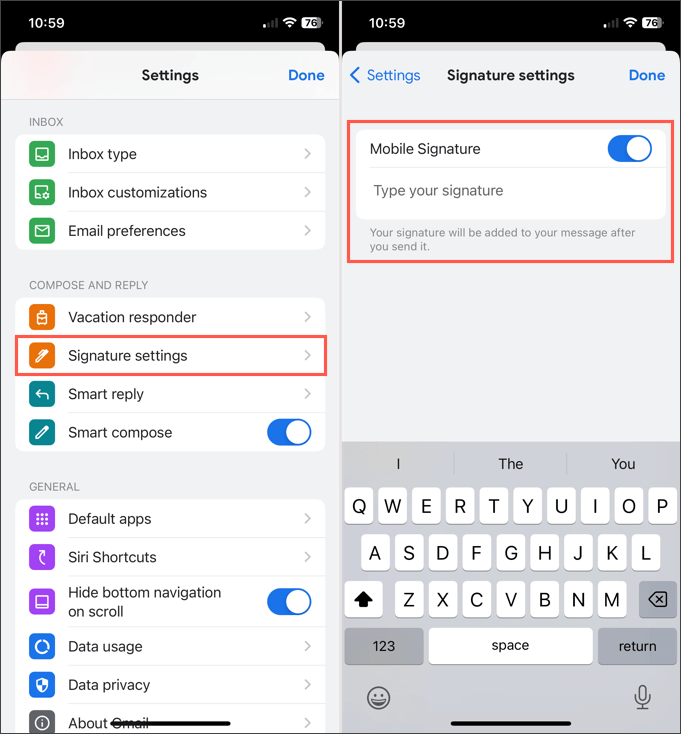
Pokud mít více účtů Gmail, můžete v mobilní aplikaci vytvářet podpisy i pro ně. Nejprve na hlavní obrazovce Gmailu klepněte na ikonu profiluvpravo nahoře a vyberte účet. Poté podle výše uvedených kroků vytvořte e-mailový podpis.
V současné době můžete v mobilní aplikaci Gmail nastavit pouze jeden podpis na účet a podpis se automaticky přidává do všech odchozích e-mailů.
Na webu Gmail
Navštivte Gmail na webu a přihlaste se. Poté podle těchto kroků vytvořte svůj e-mailový podpis.
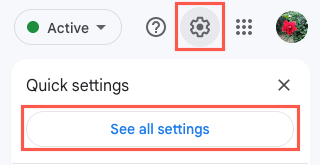
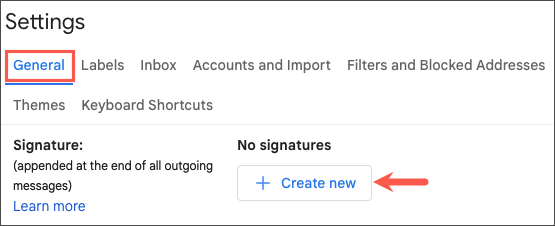
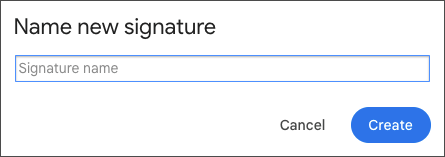
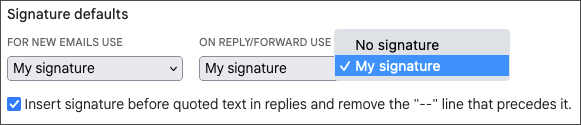
Pokud chcete nastavit další podpisy pro různé typy e-mailů, postupujte podle výše uvedených kroků. Pamatujte, že pro nové e-maily nebo odpovědi a přeposílání můžete jako výchozí vybrat pouze jeden podpis.
Vyberte podpis na webu Gmail
Pokud se rozhodnete nenastavovat výchozí nastavení nebo chcete pro svůj e-mail zvolit jiný podpis, je to snadné.
Na panelu nástrojů v dolní části okna Napsate-mailu vyberte ikonu (pero) Vložit podpis. Poté z rozbalovací nabídky vyberte podpis, který chcete vložit.
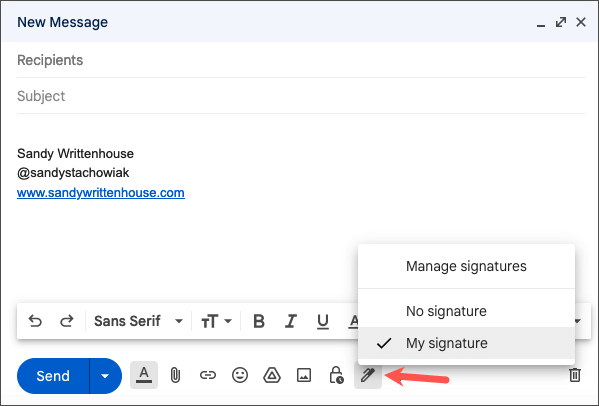
Jak vytvořit podpis v aplikaci Outlook a Hotmail
Ať už máte e-mailovou adresu outlook.com nebo hotmail.com, svůj podpis můžete vytvořit v Mobilní aplikace Outlook nebo na webu Microsoft Outlook.
V aplikaci Outlook Mobile App
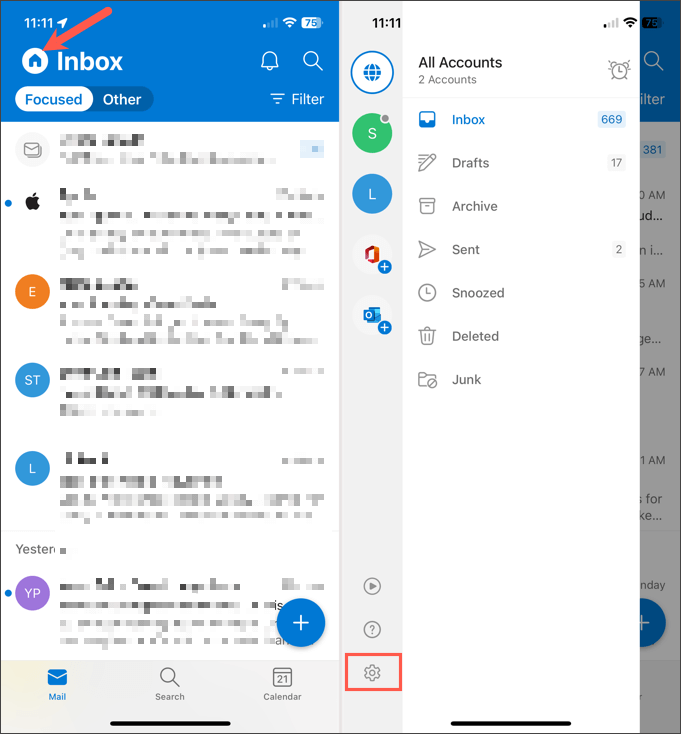
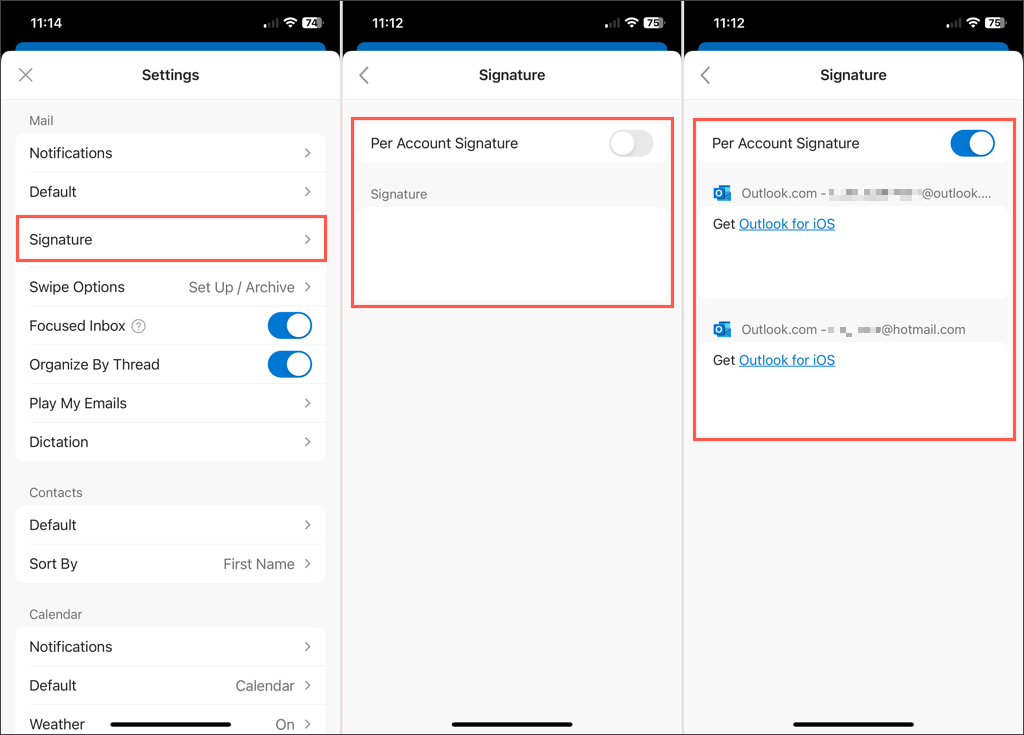
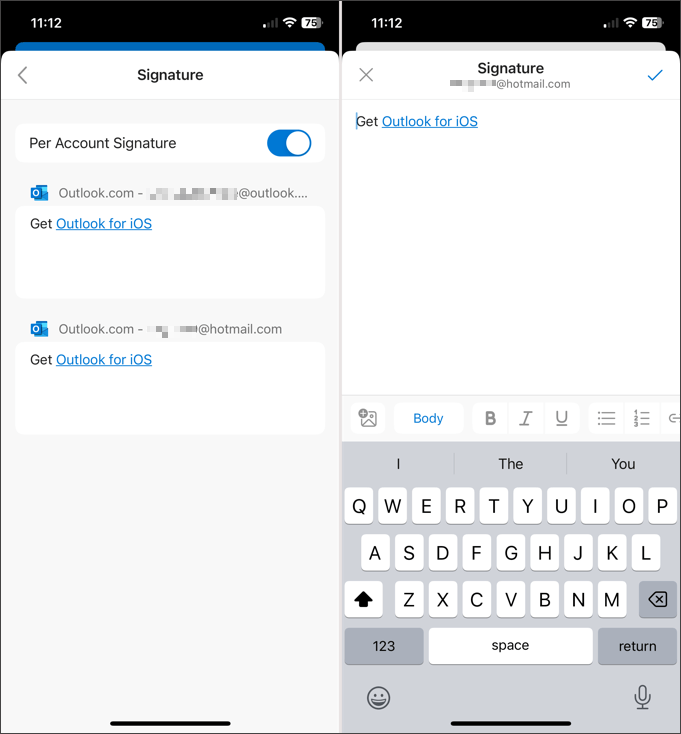
Klepnutím na šipku zpětv levém horním rohu nabídku ukončíte a klepnutím na Xzavřete Nastavení. Vaše změny se automaticky uloží.
Na webu Outlook
Navštivte Outlook na webu a přihlaste se. Poté podle těchto kroků vytvořte svůj e-mailový podpis.
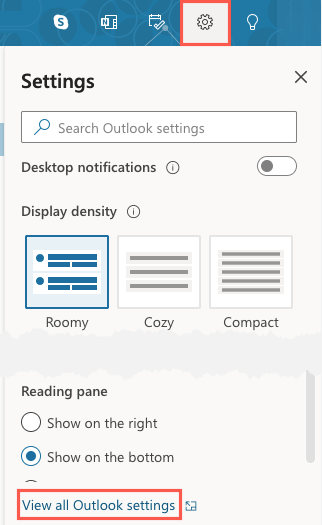
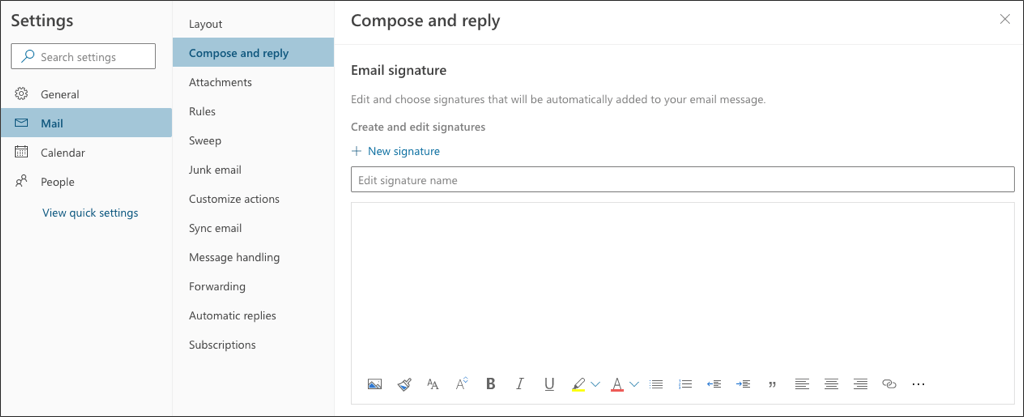
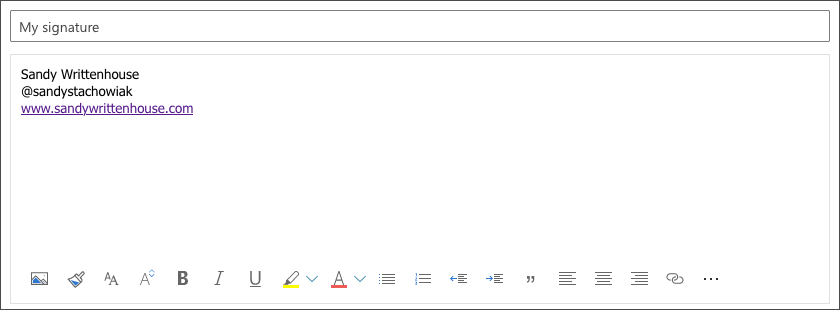
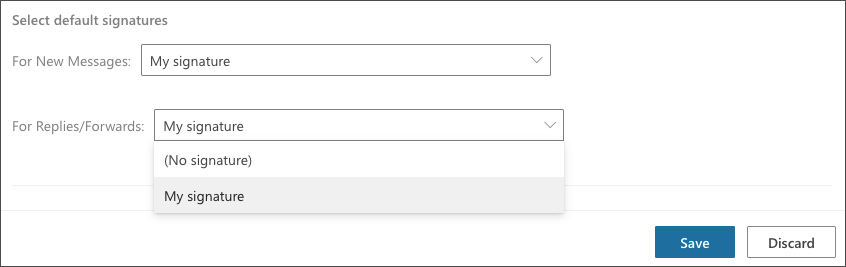
Chcete-li nastavit další podpisy, postupujte podle kroků 1 až 3 výše. Poté vyberte Nový podpisa postupujte podle zbývajících kroků.
Pokud používáte Outlook také na Windows nebo Mac, podívejte se na jak přidat podpis do Outlooku na těchto platformách.
Vyberte podpis na webu aplikace Outlook
Pokud v Outlooku nevyberete výchozí podpis nebo chcete pro aktuální e-mail vybrat jiný, je to jednoduché.
Na panelu nástrojů v dolní části okna Nová poštavyberte tři tečkyzcela vpravo. Přejděte na Vložit podpisa vyberte podpis z rozbalovací nabídky..
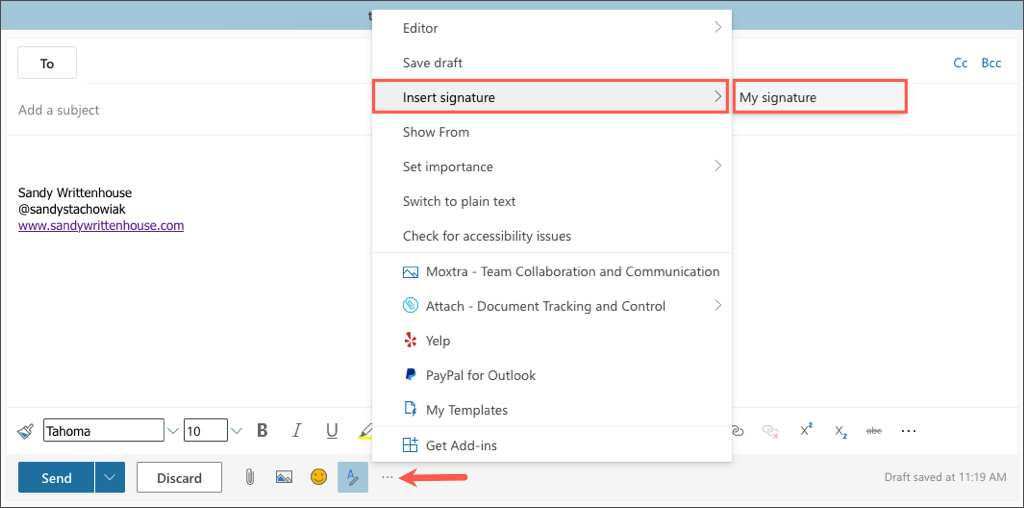
Jak vytvořit podpis v Yahoo Mail
Používáte stále Yahoo pro svůj e-mail? Pokud ano, můžete vytvořit podpis v mobilní aplikaci nebo na webu stejně jako ostatní zde uvedené e-mailové služby.
V mobilní aplikaci Yahoo Mail
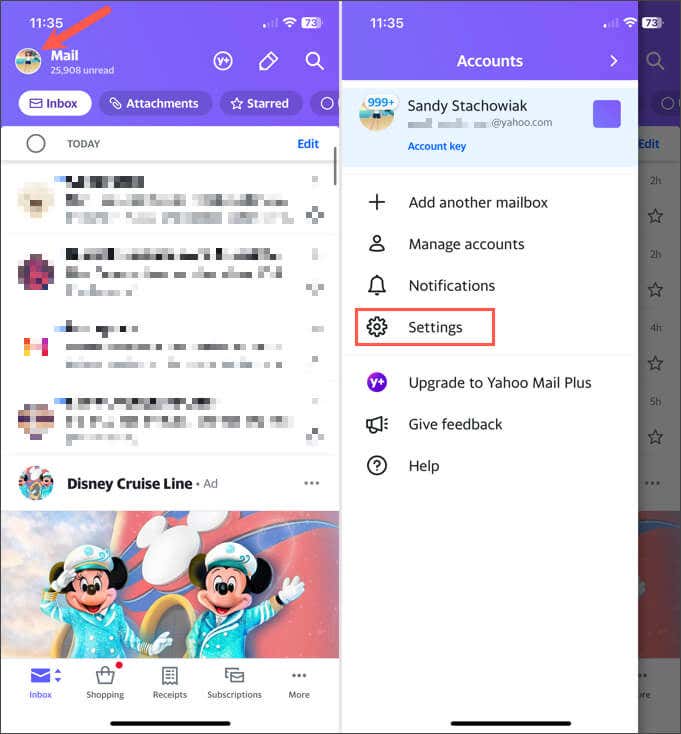
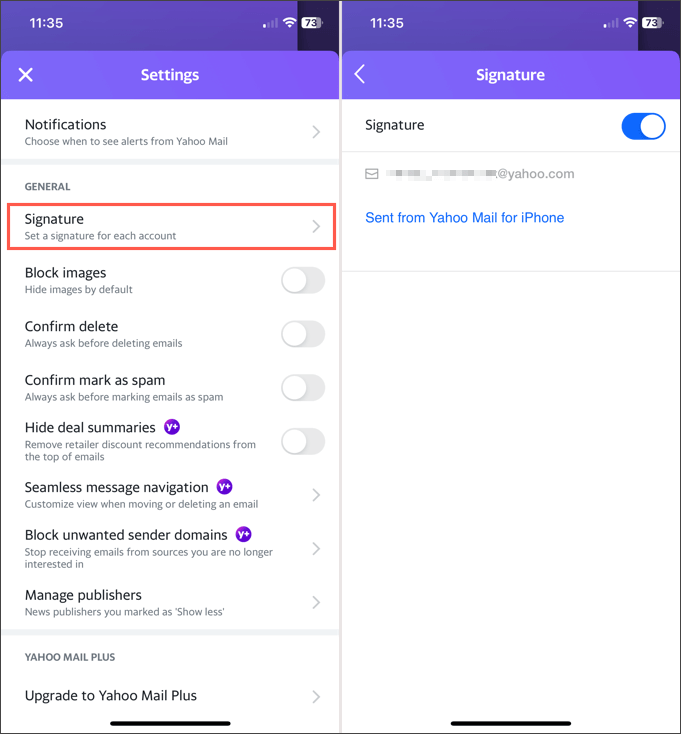
Klepnutím na šipku zpětv levém horním rohu toto nastavení ukončíte a na Xtato nastavení zavřete. Vaše změny se automaticky uloží.
Na webu Yahoo Mail
Navštivte Yahoo Mail na webu a přihlaste se. Poté podle těchto kroků vytvořte svůj e-mailový podpis.
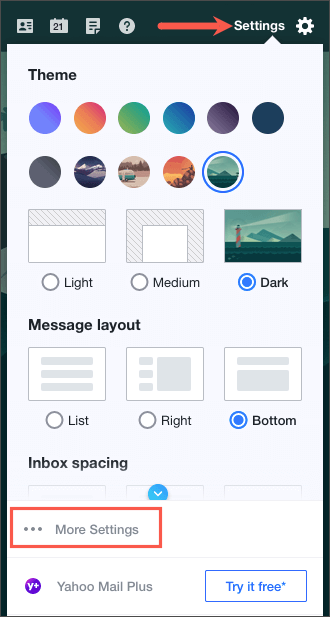
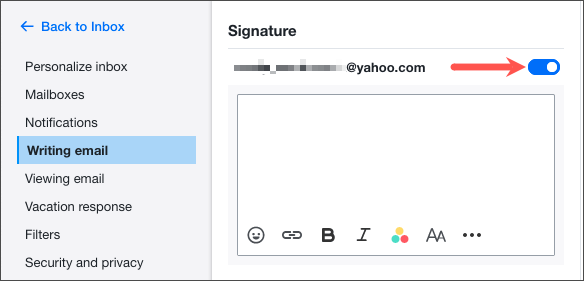
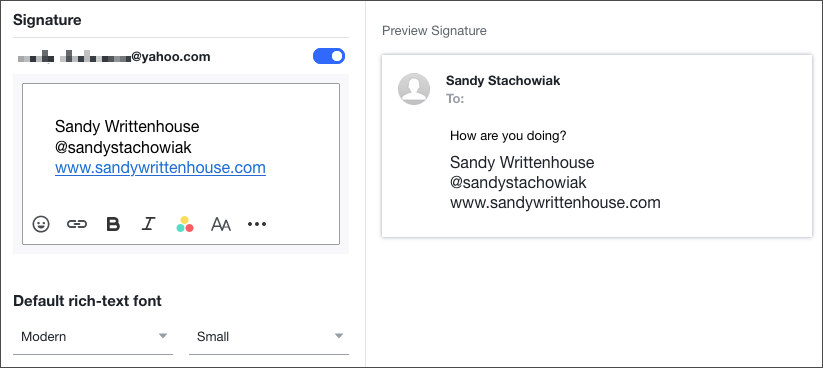
Až skončíte, můžete použít odkaz Zpět do doručené poštyvlevo nahoře. Váš podpis se uloží a automaticky se přidá k odchozím e-mailům.
Jak vytvořit podpis v iCloud Mail
Pokud máte jako preferovanou e-mailovou službu používat iCloud Mail, můžete si tam vytvořit podpis na webu nebo na svém iPhonu či iPadu stejně snadno jako ostatní výše.
V mobilní aplikaci Apple Mail
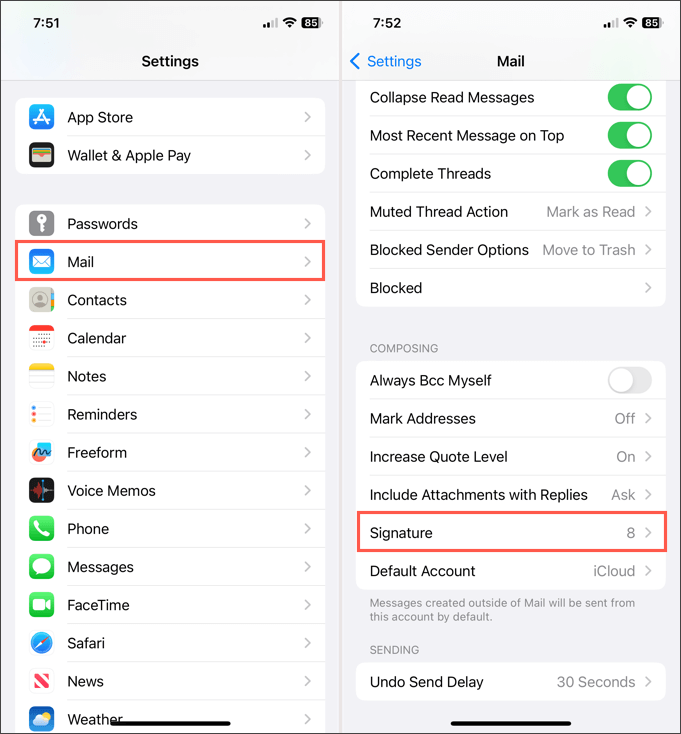
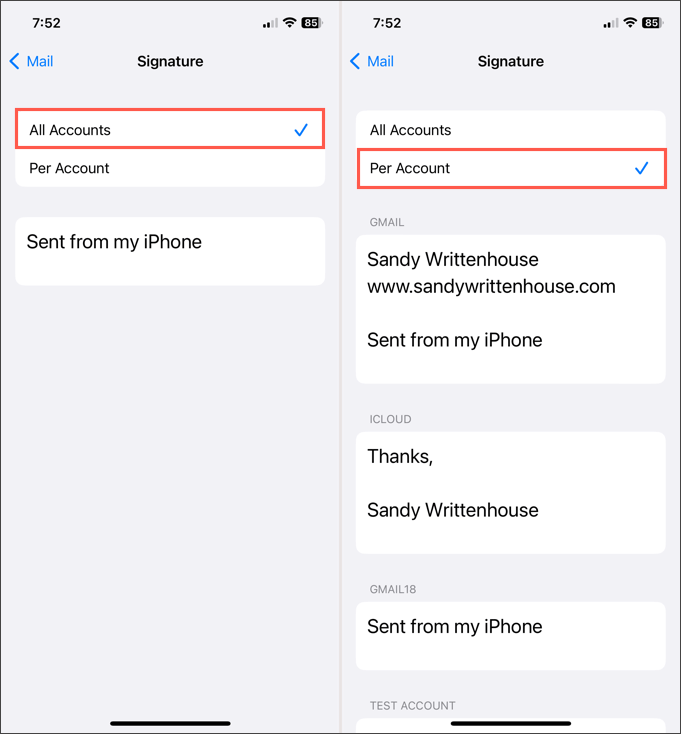
Klepnutím na šipku zpětvlevo nahoře nabídku ukončíte. Váš podpis (podpisy) bude automaticky přidán do vašich odchozích e-mailů.
Na webu iCloud
Navštivte iCloud Mail na webu a přihlaste se. Poté podle těchto kroků vytvořte svůj e-mailový podpis.
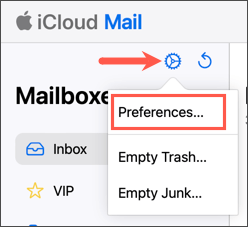
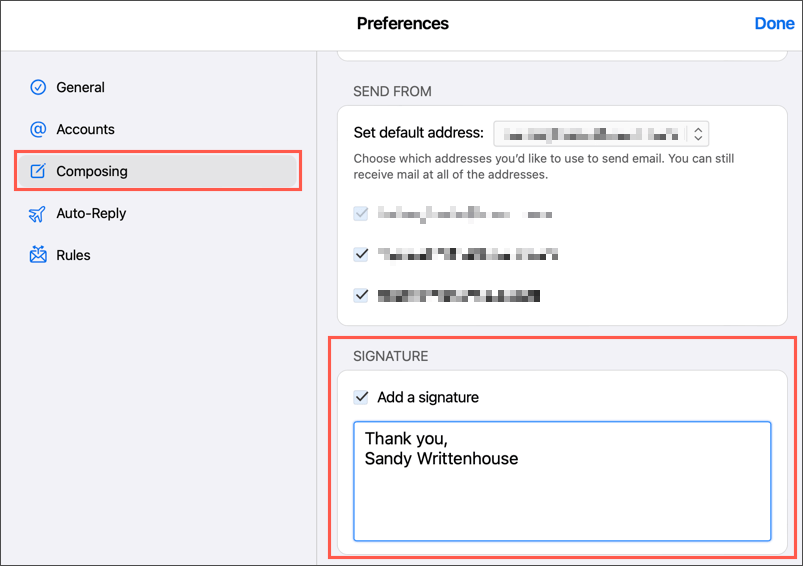
Váš nový podpis se automaticky přidá ke všem e-mailům, které odešlete z iCloud Mail na webu.
Ušetřete čas podpisem
E-mailový podpis vám poskytuje rychlý a snadný způsob, jak poskytnout své kontaktní údaje, odkazy na sociální sítě nebo dokonce prohlášení o vyloučení odpovědnosti, pokud to vaše společnost vyžaduje. Aniž byste tyto informace pokaždé zadávali ručně, jednoduše vytvořte podpis a máte hotovo.
Další informace naleznete v části používat HTML e-mailové podpisy pro vaše zprávy.
.